Win7系统电脑插入移动硬盘后无法识别不显示的解决方法教程[多图]
教程之家
操作系统
电脑插入移动硬盘后,却无法识别,没有显示移动硬盘,这是什么问题?近日有一个使用移动硬盘的用户反馈说,在Win7系统电脑上插入移动硬盘后,找不到移动硬盘,电脑没有识别,该如何解决这个问题呢?本文就给大家分享具体的解决方法。
操作方法:
1、通常是使用Windows+E快捷键,调出资源管理器,这里没有显示移动硬盘;
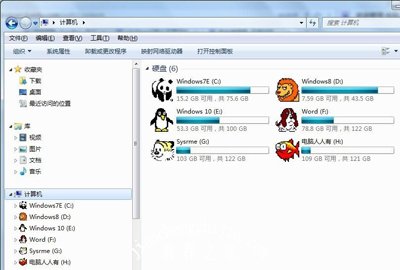
2、右键点击计算机→管理;
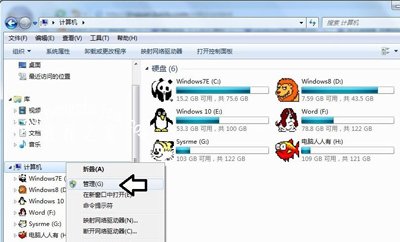
3、计算机管理→磁盘管理;
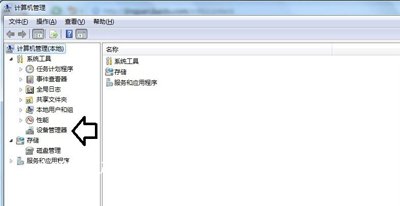
4、只要这里有显示,说明移动磁盘是好的,只是盘符没有分配,或者有盘符,和其他的分区有冲突了;

5、右键点击移动磁盘→更改驱动器号和路径;

6、点击添加→分配一个盘符(如果之前已经有盘符,不妨也更换一个)→确定;

7、之后,就会正常显示了(除了移动磁盘、数据线等硬件坏了);

8、再去计算机文件夹查看,移动硬盘就会显示了。

移动硬盘常见问题解答:
Win7系统电脑无法打开移动硬盘提示文件或目录损坏怎么办
Win7移动硬盘复制文件提示意外错误0x80071AC3怎么解决
移动硬盘只有一个分区怎么办 Win7系统给移动硬盘分区的方法
![笔记本安装win7系统步骤[多图]](https://img.jiaochengzhijia.com/uploadfile/2023/0330/20230330024507811.png@crop@160x90.png)
![如何给电脑重装系统win7[多图]](https://img.jiaochengzhijia.com/uploadfile/2023/0329/20230329223506146.png@crop@160x90.png)

![u盘安装win7系统教程图解[多图]](https://img.jiaochengzhijia.com/uploadfile/2023/0322/20230322061558376.png@crop@160x90.png)
![win7在线重装系统教程[多图]](https://img.jiaochengzhijia.com/uploadfile/2023/0322/20230322010628891.png@crop@160x90.png)
![win10无法访问局域网提示0x80070035找不到网络路径怎么办[多图]](https://img.jiaochengzhijia.com/uploads/allimg/200518/15200223A-0-lp.png@crop@240x180.png)
![w10如何设频率 win10设置屏幕刷新频率的步骤[多图]](https://img.jiaochengzhijia.com/uploads/allimg/200503/1216092042-0-lp.jpg@crop@240x180.jpg)
![华硕主板光盘装win7系统步骤图解[多图]](https://img.jiaochengzhijia.com/uploadfile/2022/0323/20220323105932610.png@crop@240x180.png)
![win11无法切换输入法怎么办 win11无法切换输入法解决方法[多图]](https://img.jiaochengzhijia.com/uploadfile/2021/0803/20210803140212171.png@crop@240x180.png)